Usa estos trucos si las fotos de tu iPhone 15 son muy oscuras
¿Notas que las fotografías de tu iPhone 15 o iPhone 15 Pro son más oscuras de lo normal? Algunos usuarios así lo piensan y aquí te sugerimos cómo mejorar este detalle
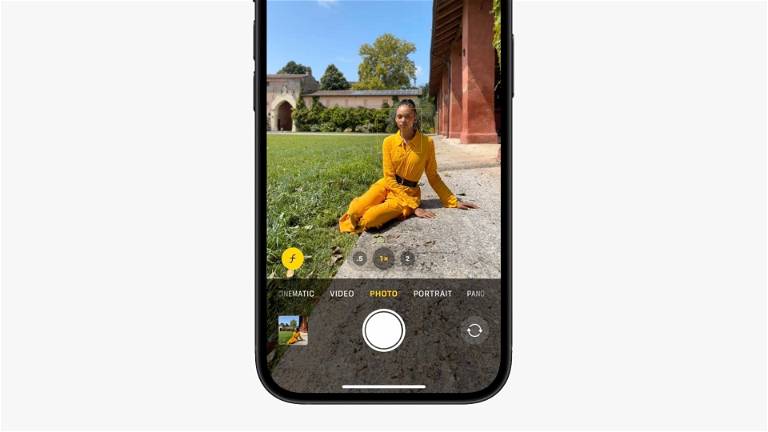
De acuerdo con el foro de usuarios de Apple, algunos han detectado que las fotografías de los iPhone 15 y iPhone 15 Pro son más oscuras de lo normal. Comparadas con las del iPhone 14 se ven mejores en el dispositivo de anterior generación. ¿También notas lo mismo? Vamos a ver las alternativas que puedes emplear para ver cambios en tus fotografías hechas con el último dispositivo insignia de la manzana.
El "problema" podría ser el cambio de la distancia focal
El mismo foro de Apple gracias a un usuario que respondió en la pregunta principal indica que el problema de la cámara del iPhone 15 puede ser por la distancia focal. En el iPhone 13 Pro se tenía una distancia focal de 26 mm, en el iPhone 14 Pro a 24 mm y en este último iPhone 15 permanece en 26 mm pero en la versión Pro se tienen diferentes empezando por 24 mm, pasando por 28 mm hasta llegar a los 35 mm.
Los 24 mm son ideales para objetos grandes, paisajes y hasta edificios. No lo es tanto para rostros y personas, es lo primero que hay que tomar en cuenta. También hay aspectos dentro de los ajustes de la cámara del iPhone que necesitamos revisar. Algunos cambios podrían producir mejores capturas en el futuro.
Arregla las fotos utilizando más luz
Puede ser obvia utilizar más luz para una foto oscura, sin embargo, no siempre tenemos de nuestro lado la luz natural o una iluminación artificial. Para ello, toma en cuenta el siguiente consejo:
- Abre la Cámara de tu iPhone 15
- Desliza a modo retrato
- Existen diferentes opciones de luces, prueba a tomar tu siguiente fotografía de una persona con Luz de estudio fotográfico o Luz al contorno
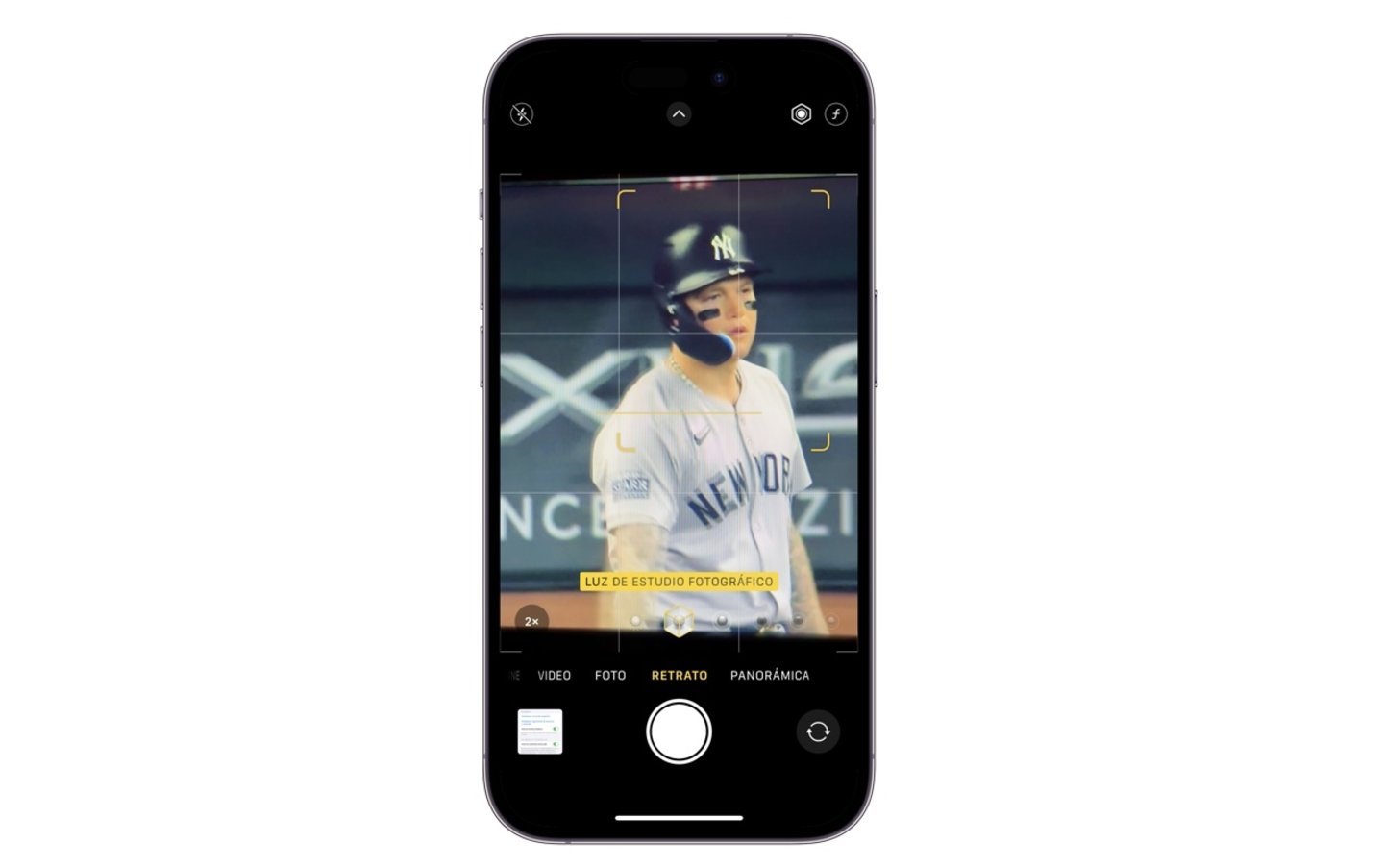
Utiliza los diferentes filtros del modo retrato para tus fotos
Recuerda ajustar el ángulo correcto de tu fotografía y trata de aprovechar cualquier rayo de luz natural o artificial que ayude a sacar la mejor luminosidad de la escena.
Desactiva Ver HDR completo
El alto rango dinámico solo aparecerá en dispositivos compatibles, por lo que si trasladas una fotografía tomada en HDR en uno que no lo tiene se verá totalmente diferente. No se puede desactivar al completo pero sí puedes desactivar la visualización.
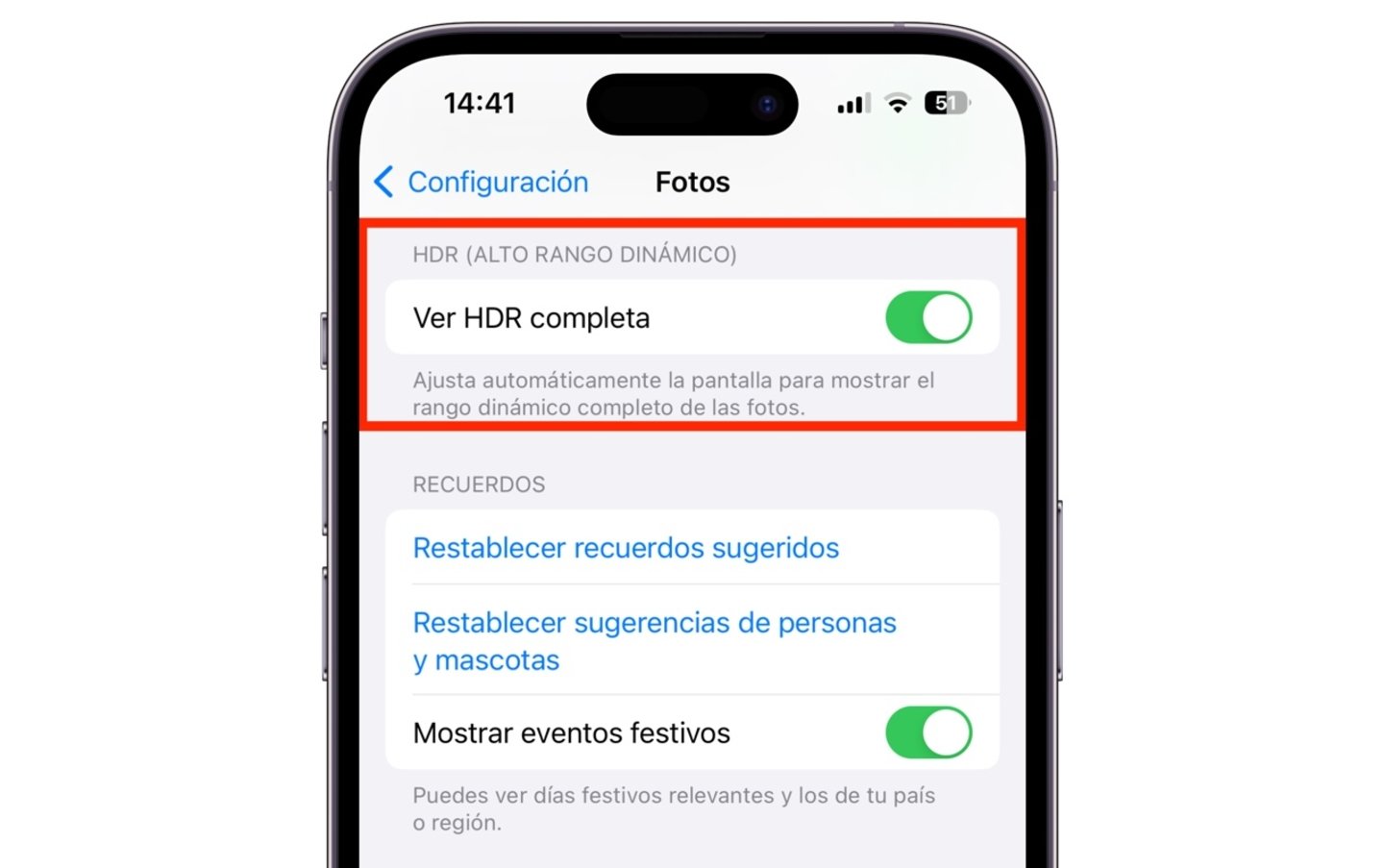
Desactiva la función de ver fotos en HDR para ver tus fotos en otros iPhone o modelos no compatibles
- Ve a Configuración y desplázate hacia abajo y toca en Fotos
- Desplázate una vez más y desactiva la opción Ver HDR completo
Es cuestión de realizar diferentes fotografías y ver si esto contribuye a que la foto se vea más natural y sobretodo que pueda ser compatible al verlo en otros dispositivos.
Edita la fotografía oscura
No hay otro remedio directo que editar la fotografía de tu agrado que haya salido oscura. Las capacidades de edición nativas que se encuentran en la app Fotos son grandiosas.
- Abre Fotos y selecciona la foto deseada
- Toca en Editar en la parte superior derecha de tu pantalla
- En la parte de abajo toca en Ajustar
- Realiza los ajustes en diferentes áreas como Exposición, Luces y sombras
- Toca en Listo cuando hayas concluido la edición
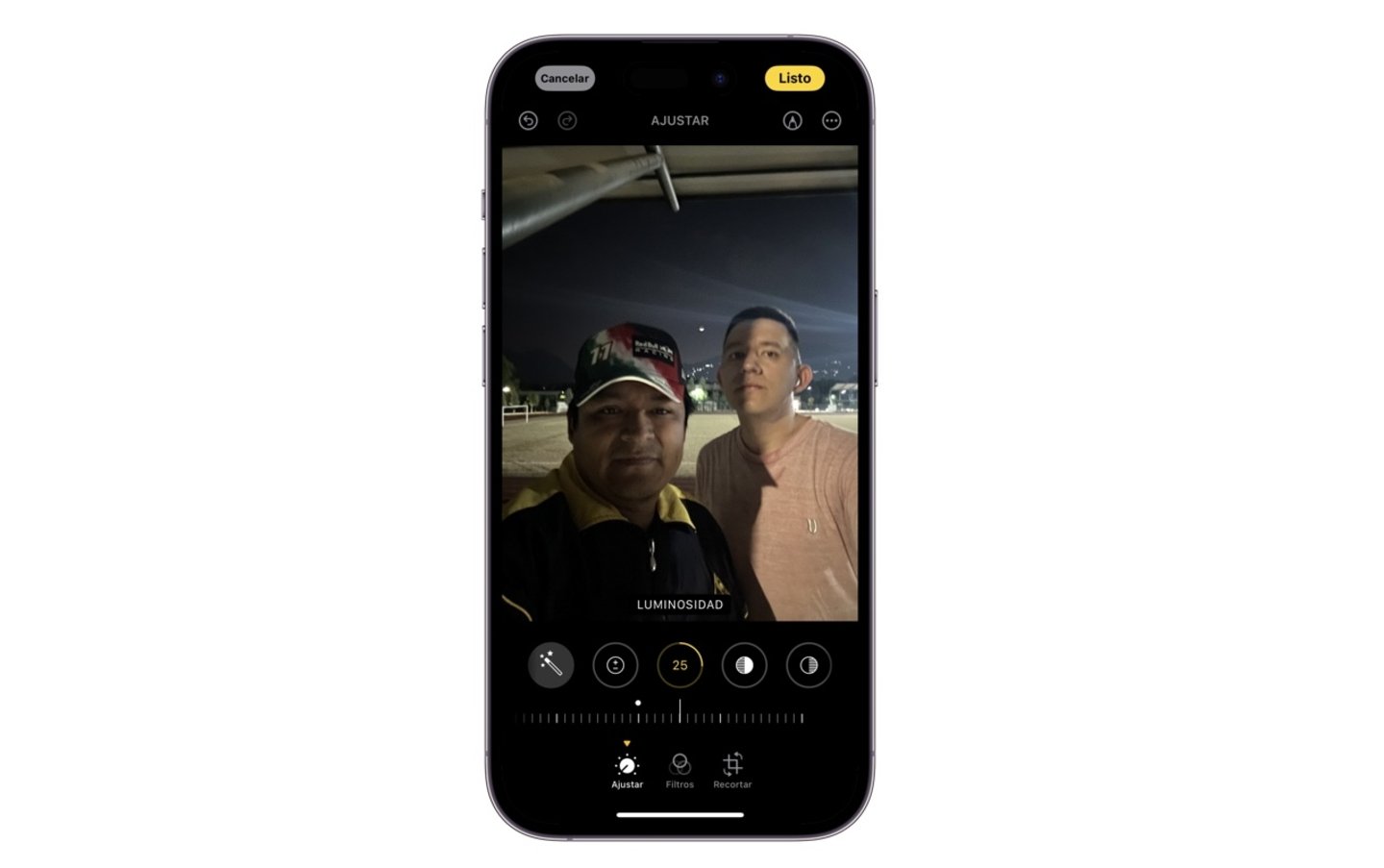
Editar la foto puede ayudar a aclarar la escena
Si no estás conforme con la edición después de completarla puedes restaurar a los ajustes originales. Es cuestión de tocar la opción de los 3 puntos y luego seleccionar en la opción Revertir a original.
Un último consejo para los usuarios del iPhone 15 Pro
Retomando un poco el aspecto de la distancia focal y los ajustes exclusivos del iPhone 15 Pro, podrías elegir un estilo fotográfico para todas tus fotografías.
- Ve a Configuración y desplázate hasta la opción de Cámara
- En la sección de Estilos fotográficos utiliza Estándar o realiza una prueba para adaptarte al estilo que más coincida con lo que estás deseando
- Realiza unas pruebas rápidas y sigue ajustando al estilo que corresponda
- Recuerda hacer pruebas a diferentes distancias focales para encontrar las especificaciones que mejoren tus fotografías
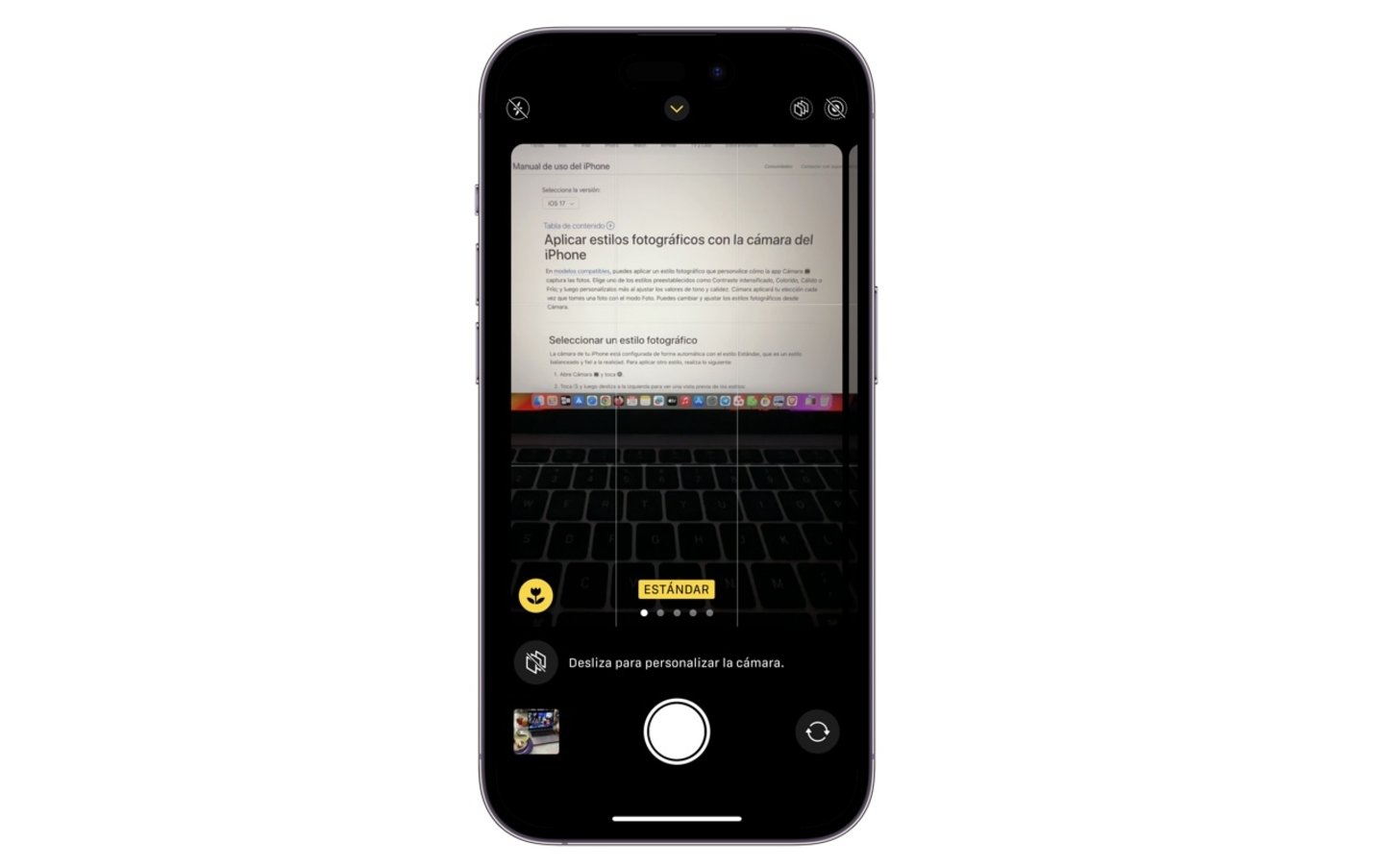
Prueba con mejorar la luz de tus fotos con los estilos fotográficos del iPhone
Conseguir la captura perfecta es desafiante pero no lo lograrás hasta que hagas el proceso completo de prueba y error. Considera todos los escenarios posibles, utiliza el retrato y sus diferentes modos, en la medida de lo posible, si son fotografías de personas. Si te consideras un usuario principiante en el mundo de la fotografía, aquí te dejamos 9 consejos profesionales para tomar mejores fotografías con tu iPhone.
También recuerda que ahora los iPhone 15 pueden tomar fotos de 48 megapíxeles, por lo que te recomendamos pasarte por este artículo para hacer fotografías con la máxima resolución posible.
Puedes seguir a iPadizate en Facebook, WhatsApp, Twitter (X) o consultar nuestro canal de Telegram para estar al día con las últimas noticias de tecnología.